- Pengarang Abigail Brown [email protected].
- Public 2024-01-07 19:05.
- Diubah suai terakhir 2025-01-24 12:19.
Apa yang Perlu Diketahui
- Desktop: Masukkan destinasi anda dalam kotak carian, klik Arah dan masukkan titik permulaan anda. Klik ikon berbasikal.
- Untuk mengakses peta berbasikal khusus, klik Menu > Berbasikal.
- apl mudah alih iOS atau Android: Masukkan destinasi, ketik Arah dan pilih ikon basikal.
Artikel ini menerangkan cara melihat dan menyesuaikan laluan basikal di Peta Google, yang telah mengumpulkan sejumlah besar data tentang lorong basikal, laluan dan jalan mesra basikal. Arahan meliputi Peta Google pada desktop dan apl mudah alih Peta Google untuk iOS dan Android.
Cara Memilih Laluan Mesra Basikal dalam Peta Google
Memilih laluan untuk berbasikal semudah memilih pilihan Berbasikal sebagai mod peta dan bukannya pilihan lain yang mungkin lebih anda ketahui, seperti pilihan untuk memandu atau berjalan kaki.
-
Pilih lokasi permulaan. Lakukan ini dengan memasukkan lokasi ke dalam kotak carian atau mengklik kanan di suatu tempat pada peta dan memilih pilihan Arah dari sini.

Image -
Lakukan perkara yang sama untuk destinasi, pilih Arah ke sini melalui menu klik kanan atau taip alamat ke dalam kotak destinasi.

Image -
Pilih Berbasikal sebagai mod pengangkutan anda daripada ikon di bahagian atas skrin dan jika anda mempunyai pilihan untuk berbuat demikian, klik Arahuntuk mencari laluan yang sesuai.

Image - Perhatikan perkara yang ditunjukkan oleh peta kepada anda. Peta laluan basikal Google dan mana-mana laluan alternatif yang dicadangkan memberikan satu set arah untuk mengelakkan lebuh raya dan jalan berpecah yang tidak membenarkan penunggang basikal.
-
Untuk memilih laluan alternatif, pilih laluan daripada peta yang anda lebih suka gunakan. Laluan termasuk jarak dan anggaran masa berbasikal. Dalam panel destinasi terdapat ulasan sama ada laluan itu rata.

Image - Selepas anda memilih laluan basikal, gunakan pautan Hantar arah ke telefon anda dalam panel destinasi untuk menghantar arah ke telefon anda untuk arah belokan demi belokan semasa anda mengembara atau gunakan butang DETAILS di anak tetingkap kiri untuk mencari pilihan cetakan jika anda ingin mencetak arahan.
Pendekatan ini memberi anda laluan mesra basikal, tetapi untuk mendapatkan maklumat terperinci tentang laluan yang tersedia untuk penunggang basikal, Peta Google menyediakan peta khusus.
Cara Melihat Jalan dan Laluan Mesra Basikal dalam Peta Google
Peta Google menawarkan peta khusus hanya untuk penunggang basikal. Apabila anda menggunakan peta jenis ini, anda melihat beberapa ciri tidak tersedia dalam paparan Peta Google biasa. Ia amat berguna untuk mencari lorong dan denai basikal yang anda tidak sedari di kawasan kejiranan anda.
- Mulakan dengan Peta Google dibuka dan tiada apa-apa dimasukkan ke dalam medan carian.
-
Buka butang menu di penjuru kiri sebelah atas Peta Google, hanya di sebelah kiri kotak carian kosong.

Image -
Pilih Berbasikal daripada menu itu untuk memaparkan peta yang ditandakan khusus untuk penunggang basikal.

Image - Jika anda ingin melihat arah berbasikal menggunakan paparan peta ini, kembali ke langkah yang disenaraikan di atas.
Anda mungkin ditawarkan beberapa laluan basikal yang dicadangkan. Anda boleh seret dan lepas garis laluan untuk mengelakkan kawasan atau untuk memasukkan pilihan yang lebih indah atau menyenangkan berdasarkan pengalaman anda. Dari situ, pilih laluan seperti biasa, yakin bahawa anda mempunyai laluan mesra basikal yang dikenal pasti.
Begini cara membaca peta basikal ini:
- Denai basikal ditunjukkan dengan garis hijau gelap dan tidak membenarkan kenderaan bermotor.
- Jalan dengan lorong berbasikal khusus ditunjukkan dengan garisan hijau muda.
- Jalan mesra basikal tanpa lorong khusus ditunjukkan dengan garisan hijau muda putus-putus.
- Denai kotor atau tidak berturap ditunjukkan dengan garis coklat.
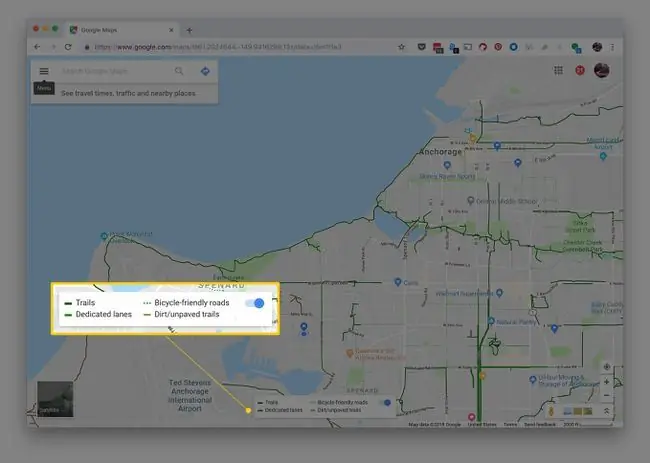
Anda mungkin perlu membesarkan peta (zum ke belakang/keluar) untuk melihat penunjuk laluan basikal selepas laluan ditandai dengan garis biru tebal.
Perancang Laluan Basikal dalam Apl Peta Google
Laluan yang disesuaikan untuk penunggang basikal juga tersedia pada apl mudah alih Peta Google pada Android dan iOS.
Untuk ke sana, masukkan destinasi, ketik pilihan Arah, dan kemudian pilih ikon basikal di bahagian atas untuk beralih daripada mod perjalanan yang lain.
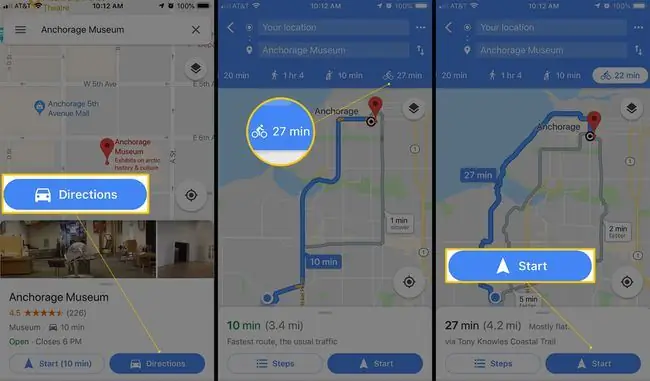
Masalah Dengan Laluan Basikal Peta Google
Mungkin pada mulanya kelihatan hebat untuk menyediakan laluan basikal anda dengan Peta Google, tetapi ingat bahawa ia berfungsi sama seperti semasa menyediakan laluan memandu. Dalam erti kata lain, Peta Google mungkin memberi anda laluan terpantas tetapi tidak semestinya yang terbaik untuk anda.
Mungkin anda mahukan laluan yang tenang untuk menunggang basikal anda atau laluan yang lebih indah tetapi tidak semestinya yang terpantas. Sentiasa ingat perkara ini semasa menyediakan laluan basikal dengan Peta Google kerana anda mungkin perlu melakukan beberapa penggalian sendiri untuk menyesuaikan laluan yang sesuai dengan anda.
Malah Peta Google mungkin melakukan sebaliknya dan meletakkan anda pada laluan yang selamat dari lalu lintas, tetapi laluan itu mungkin jauh lebih perlahan daripada laluan lain yang mungkin dianggap kurang selamat.
Idea di sini adalah untuk melihat dengan teliti cadangan Peta Google untuk laluan berbasikal anda. Peribadikan laluan untuk anda dan cara anda ingin sampai ke destinasi anda. Juga, fikirkan tentang tempat anda boleh meletakkan basikal anda. Peta Google tidak menyertakan maklumat itu.






